如何通过cmd命令快速创建U盘启动盘
输入引号里的内容“cdI:”,注意有空格,就能进入U盘。输入“dir”可看到当前目录下的文件夹和文件,输入cd+空格+子目录名称可进入子目录,直接输入文件名称可打开文件。

制作U盘启动器用cmd命令是怎么操作的?
制作u盘启动盘,首先将U盘插入电脑的USB接口,重要提示:制作过程U盘会被格式化,注意备份资料 运行UltraISO.exe程序,选择“文件”——“打开”,选择.iso文件然后选择“启动光盘”——“写入硬盘映像”在“硬盘驱动器”项目中选择你要制作成启动盘的U盘盘符在“写入方式”项目中选择USB-HDD+或者USB-ZIP+,个人建议选择USB-ZIP+,兼容性比较好 最后,点击“写入”,等待数秒,程序提示制作成功完成后,就可以拔出U盘了。
制作启动U盘到这里看看: http://hi.baidu.com/%C6%DA%B4%FD%B9%AB%C6%BD99/blog/item/ecd5685967293e5efaf2c050.html
制作启动U盘到这里看看: http://hi.baidu.com/%C6%DA%B4%FD%B9%AB%C6%BD99/blog/item/ecd5685967293e5efaf2c050.html
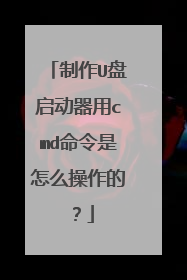
u盘启动的CMD制作U盘启动
1、我们先了解一下cmd的基本命令:diskpart //调用diskpart命令list disk //列出各磁盘sel disk * //选择U盘所对应的磁盘*clean //清空该磁盘,也就是U盘上的所有数据create partition primary //在该磁盘上创建主分区format quick //快速格式化,格式为系统默认的格式active //激活该分区exit //退出2、知道了上面的一些基本命令后,我们就可以开始使用命令制作启动U盘了:1)首先使用Win键+R调出运行界面,在运行框中输入“cmd”,在打开的命令提示符窗口中,输入diskpart。2)输入list disk(显示当前系统下的所有磁盘)。3)输入select disk 1(1是我的磁盘编号,0是电脑自带的硬盘,注意根据大小选择正确的U盘)。4)clean(清楚U盘中的内容,清除前注意保存)。5)create partition primary(在U盘上建立主分区)。7)list partition(查看U盘上的分区)。8)select partition 1(选择刚建立的主分区,就一个分区编号为1)。9)active(激活主分区)。10)format fs=NTFS quick(快速格式化U盘)。11)exit(退出diskpart)。3、重新插入U盘。用winrar打开镜像文件,将其中的数据解压缩到该U盘。解压缩完成后,系统启动U盘就制作完成了。此时重新启动选择启动项,设置好bios就可以进行从U盘安装系统了。命令行方式制作U盘启动盘其实很简单,不用使用其他的专门工具。

用CMD命令设置从U盘启动
前 段时间在论坛上讨论封装pe到u盘里热闹的,就想自己也封装一个,随便下载了一个win7的pe封装后发现还不错,本来就是做测试用的,测试完了就想把u盘在恢复成以前的样子,可是发现恢复并不是这么容易如下图,封装后,我的u盘成了这个样子的,可用空间只剩下了不到2g,而在磁盘管理中看到的却是有5g多的容量没有被分配 刚开始我以为把那个分区删掉,之后重新分配一个分区就行了,可是在磁盘管理中却不能删掉,如图 这下有点犯难了,又懒的去网上找第三方的磁盘工具了突然想到了windows下还自带了一个磁盘工具,功能也是挺强大的,那就试一下行不行这个磁盘工具是运行于命令提示符下的,运行cmd,之后敲入“diskpart”来启动这个工具 打一下问号来看看这个工具都有啥功能,如下图,看到了吧,这个工具还是挺不错的 ok,现在就开始把那个u盘的分区删掉,首先先看一下磁盘列表,执行“listdisk”命令 从图中看到,我机器上一共挂载了五块磁盘,从容量的大小可以看出来,“磁盘4”就是我要修复分区的那个u盘,那就选中这个磁盘,把焦点移到这个磁盘上,执行“selectdisk4”命令 为了保险起见,看一下是否真正选中了这块磁盘,再一次的查看磁盘列表,图中可以看到,在“磁盘4”的前面,多了一个“*”,这就说明磁盘已经被选中啦那下一步就把磁盘所有配置的信息都清除掉(有重要数据的要提前备份一下哦)看图中,磁盘管理的磁盘4已经变成未分配的状态, 其实到了这里,直接在图形界面把u盘格式化了就ok了为了顺便熟悉一下这个工具的命令,我就继续用这个工具来继续下面的操作了下面要创建一个分区,我这里创建了一个主分区,执行“creatpartitionprimary”(因为我刚才把焦点移动到了磁盘4上,所以创建分区这个操作也是在磁盘4上进行的) 上图中看到,已经创建好了一个主分区,而且系统还自动分配了一个h的盘符,可是磁盘格式却是raw格式的,下面就是要格式化一下这个分区了由于要格式化的是分区,所以格式化命令应该在分区里进行,所以要查看一下当前选中磁盘的分区列表,由于当前选中的磁盘是“磁盘4”所以直接执行一下“listpartition”命令就可以看到磁盘4中的分区状况了 上图中可以看到有一个主分区,并且当前的焦点已经是分区1了,所以下面直接执行格式化命令就好了,我要把它的文件系统设置成fat32的格式,所以执行“formatquickfs=fat32” 上图中看到成功格式化后,磁盘的状态都跟以前一样了,所以问题就搞定了,退出这个磁盘工具就行了 顺便再罗嗦几句,由于这个工具基于命令的模式,所以操作起来一定要小心,在上面我也多次提到了磁盘焦点的问题,所以执行命令的时候一定要确定一下是在哪个磁盘上进行操作的,经常的list查看一下,确保数据的安全性
如果电脑不支持U盘启动,也就没必要用cmd命令启动到U盘了。因为要用CMD命令,你的电脑必须能启动到DOS,那样的话,安装系统也足够了,何必还要启动到U盘呐,如果机器不能启动到dos,那你的u盘还是没法启动。 如果你要在dos下使用U盘的话,可以下载dos下的U盘驱动程序,我很久以前用过。
如果电脑不支持U盘启动,也就没必要用cmd命令启动到U盘了。因为要用CMD命令,你的电脑必须能启动到DOS,那样的话,安装系统也足够了,何必还要启动到U盘呐,如果机器不能启动到dos,那你的u盘还是没法启动。 如果你要在dos下使用U盘的话,可以下载dos下的U盘驱动程序,我很久以前用过。

怎样用cmd启动u盘里的程序
看来是Windows环境了。 你的cmd是指命令行窗口下还是指*.cmd文件?在命令行下,进入分区的命令是盘符加冒号,如C:进入目录的命令是cd[dir]...[dir]其中dir是指目录名,一次可以越过多级目录。进入程序所在目录后(查看当前目录下文件列表的命令:dir,加参数/A显示隐藏文件,加参数/P分页显示)直接输入程序名回车就行了,也可以一步到位,如E:subdirsubdirusbapplicantion.exe*.cmd文件就是这样一组命令的集合:将各条命令依顺序写到一个文本文件中,将该文件后缀名改为cmd就可以了,命令行下生成这个文件的一个示例:copyconE:subdircommand.cmdE:cdsubdirsubdirusbapplicantion.exe[Ctrl+Z] 最后一行是指键盘组合键,不要按字母输入了。

